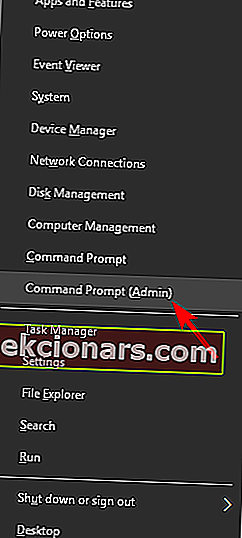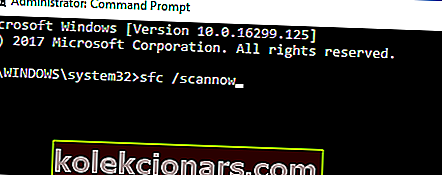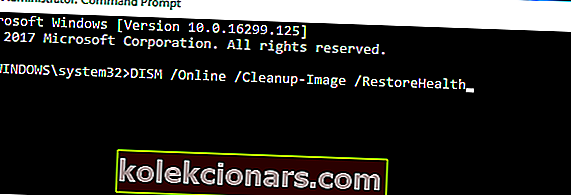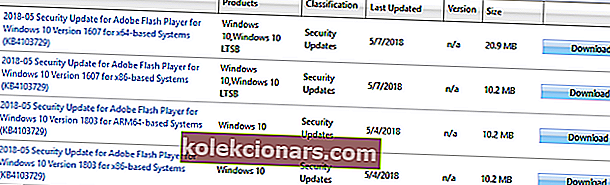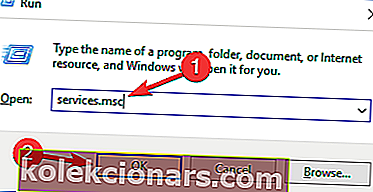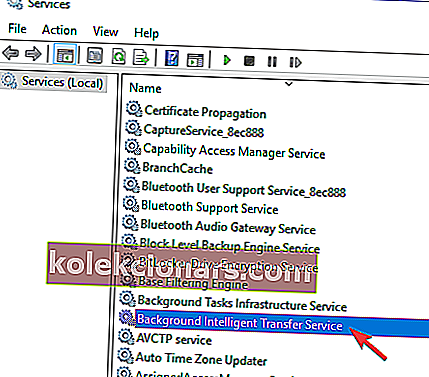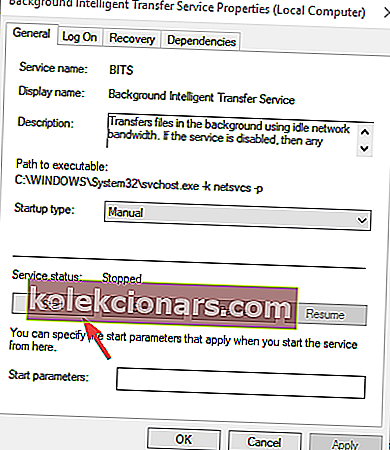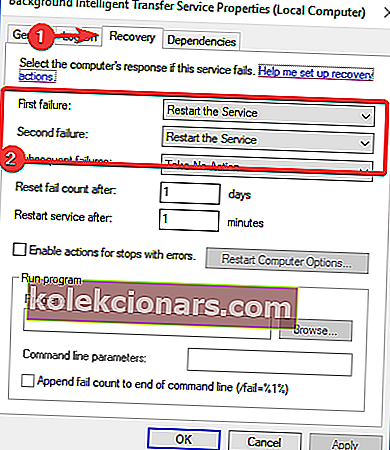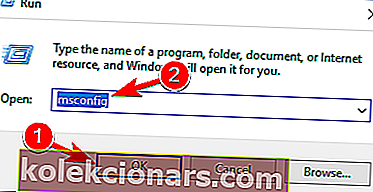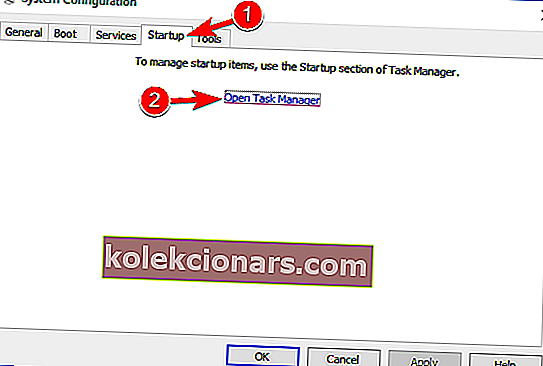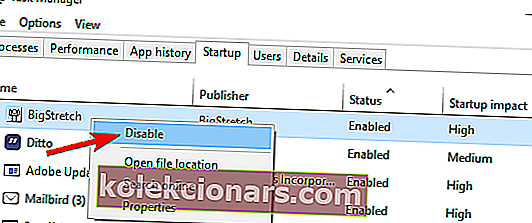- Οι ενημερώσεις των Windows αποτελούν πλέον μέρος του κύκλου ζωής των Windows, οπότε η λήψη τους είναι επωφελής για τους περισσότερους χρήστες.
- Εάν αντιμετωπίζετε προβλήματα με την εγκατάσταση ενός μηνύματος ενημέρωσης με σφάλμα 0x80080008, ήρθε η ώρα να ενεργοποιήσετε το εργαλείο αντιμετώπισης προβλημάτων ενημέρωσης, επανεκκινήστε το BITS και σαρώστε τον σκληρό σας δίσκο για σφάλματα. Περισσότερες λεπτομέρειες στο άρθρο.
- Για περισσότερες λύσεις του Windows Update και πρόσθετες πληροφορίες, φροντίστε να ελέγξετε το Κέντρο ενημέρωσης των Windows.
- Σας καλωσορίζουμε για να επισκεφτείτε το Κέντρο σφαλμάτων των Windows για διορθώσεις και αναλυτικούς οδηγούς για τα περισσότερα από τα σφάλματα των Windows που μπορείτε να αντιμετωπίσετε.

Είμαστε όλοι εξοικειωμένοι με ζητήματα ενημέρωσης των Windows 10. Αυτό το είδος προβλημάτων είναι πιθανώς το πιο κοινό ελάττωμα που αντιμετωπίζουν οι χρήστες των Windows 10 κατά καιρούς.
Όλα αυτά τα ενοχλητικά ζητήματα ακολουθούνται από έναν κωδικό αναγνώρισης για να διευκολυνθούν. Ένα από αυτά τα σφάλματα που είναι κοινά και επαναλαμβανόμενα είναι αυτό με τον κωδικό 0x80080008 .
Δηλαδή, θα σας ζητηθεί αυτός ο κωδικός σφάλματος όταν η ενημέρωσή σας είναι κολλημένη ή ορισμένα από τα αρχεία ενημέρωσης δεν έχουν ληφθεί και εγκατασταθεί με επιτυχία.
Αλλά μην ανησυχείτε, έχουμε μερικές λύσεις που θα πρέπει να επιλύσουν το πρόβλημά σας, σε περίπτωση που σας ενοχλεί.
Παραλλαγές σφάλματος ενημέρωσης των Windows 0x80080008
Το σφάλμα ενημέρωσης 0x80080008 θα σας αποτρέψει από τη λήψη των πιο πρόσφατων ενημερώσεων. Μιλώντας για αυτά, εδώ είναι μερικά παρόμοια ζητήματα που ανέφεραν οι χρήστες:
- 0x80080008 Server 2016 - Πολλοί χρήστες ανέφεραν αυτό το ζήτημα με τον Windows Server 2016. Παρόλο που οι λύσεις μας είναι κυρίως για τα Windows 10, θα πρέπει να μπορείτε να εφαρμόσετε και ορισμένα από αυτά στον Windows Server.
- Η ενημέρωση των Windows απέτυχε - Αυτό είναι ένα σφάλμα του Windows Update και θα προκαλέσει τη διακοπή της λειτουργίας των ενημερώσεων. Ωστόσο, θα πρέπει να μπορείτε να επιλύσετε το πρόβλημα απενεργοποιώντας το antivirus ή κατεβάζοντας την ενημέρωση χειροκίνητα.
Τα ζητήματα ενημέρωσης των Windows θα είναι κάτι στο παρελθόν με αυτά τα εργαλεία!
Βήματα για να διορθώσετε το σφάλμα ενημέρωσης των Windows 0x80080008
Λύση 1 - Ελέγξτε το antivirus

Σύμφωνα με τους χρήστες, μερικές φορές το σφάλμα Ενημέρωση 0x80080008 μπορεί να εμφανιστεί λόγω προβλημάτων με το antivirus. Για να διορθώσετε αυτό το ζήτημα, συνιστάται να απενεργοποιήσετε ορισμένες λειτουργίες προστασίας από ιούς και να ελέγξετε αν αυτό βοηθά.
Εάν αυτό δεν λειτουργεί, ίσως χρειαστεί να απενεργοποιήσετε εντελώς το πρόγραμμα προστασίας από ιούς και, στη συνέχεια, να προσπαθήσετε να εκτελέσετε την ενημέρωση. Ωστόσο, εάν το πρόβλημα παραμένει εκεί, το επόμενο βήμα σας θα ήταν να καταργήσετε εντελώς το πρόγραμμα προστασίας από ιούς.
Ακόμα και αν αποφασίσετε να καταργήσετε το antivirus, ο υπολογιστής σας θα πρέπει να προστατεύεται από το Windows Defender , οπότε δεν θα χρειάζεται να ανησυχείτε για την ασφάλειά σας.
Εάν η κατάργηση του προγράμματος προστασίας από ιούς επιλύσει το πρόβλημά σας, ίσως είναι η κατάλληλη στιγμή να εξετάσετε το ενδεχόμενο μετάβασης σε διαφορετική λύση προστασίας από ιούς.
Υπάρχουν πολλές εξαιρετικές εφαρμογές προστασίας από ιούς στην αγορά, αλλά εάν θέλετε μια μέγιστη προστασία που δεν θα επηρεάσει με κανένα τρόπο το σύστημά σας, σας προτείνουμε να εξετάσετε το BullGuard (δωρεάν λήψη) .
Λύση 2 - Εκτελέστε σάρωση SFC και DISM
Εάν συνεχίζετε να λαμβάνετε σφάλμα ενημέρωσης 0x80080008 στον υπολογιστή σας, το πρόβλημα ενδέχεται να είναι η εγκατάστασή σας. Η εγκατάσταση των Windows σας ενδέχεται να έχει καταστραφεί ή να καταστραφεί και αυτό μπορεί να οδηγήσει σε αυτό το σφάλμα.
Ωστόσο, μπορείτε να διορθώσετε το πρόβλημα απλά εκτελώντας σάρωση SFC Για να το κάνετε αυτό, απλώς ακολουθήστε αυτά τα βήματα:
- Κάντε δεξί κλικ και ανοίξτε το μενού Έναρξη.
- Επιλέξτε Γραμμή εντολών (Διαχειριστής) .
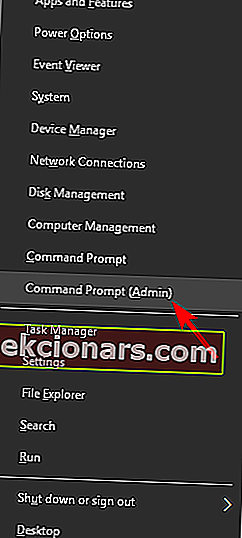
- Πληκτρολογήστε sfc / scannow στη γραμμή εντολών.
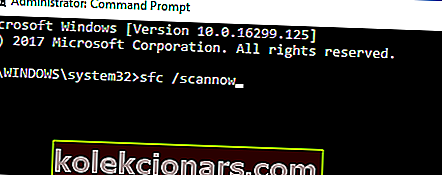
- Η διαδικασία θα αναζητήσει κατεστραμμένα αρχεία και θα τα επιδιορθώσει.
Αυτό το εργαλείο αποδείχθηκε πολύτιμο σε πολλές περιπτώσεις. Ωστόσο, εάν τα κατεστραμμένα αρχεία δεν αποτελούν τον πυρήνα του προβλήματος, ίσως θελήσετε να δοκιμάσετε άλλες λύσεις.
Εάν η σάρωση SFC δεν μπορεί να διορθώσει το πρόβλημα ή εάν δεν μπορείτε να εκτελέσετε καθόλου σάρωση SFC, το επόμενο βήμα σας θα ήταν να εκτελέσετε σάρωση DISM. Για να το κάνετε αυτό, απλώς ακολουθήστε αυτά τα βήματα:
- Ξεκινήστε τη γραμμή εντολών ως διαχειριστής.
- Πληκτρολογήστε την ακόλουθη εντολή στη γραμμή εντολών:
- DISM.exe / Online / Cleanup-image / Restorehealth
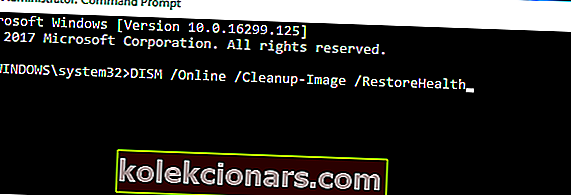
- DISM.exe / Online / Cleanup-image / Restorehealth
- Σε περίπτωση που ο DISM δεν μπορεί να αποκτήσει αρχεία online, δοκιμάστε να χρησιμοποιήσετε την εγκατάσταση USB ή DVD. Εισαγάγετε μέσα και πληκτρολογήστε την ακόλουθη εντολή:
- DISM.exe / Online / Cleanup-Image / RestoreHealth / Source: C: RepairSourceWindows / LimitAccess
- Φροντίστε να αντικαταστήσετε τη διαδρομή "C: RepairSourceWindows" του DVD ή του USB.
Μόλις ολοκληρωθεί η σάρωση, ελέγξτε εάν το πρόβλημα παραμένει. Εάν δεν μπορούσατε να εκτελέσετε σάρωση SFC πριν, δοκιμάστε να το εκτελέσετε ξανά μετά τη σάρωση DISM και ελέγξτε αν αυτό λύνει το πρόβλημα.
Ελέγξτε αυτόν τον επικό οδηγό για να χρησιμοποιήσετε το DISM σαν επαγγελματίας!
Λύση 3 - Επανεκκινήστε τα στοιχεία του Windows Update
Σύμφωνα με τους χρήστες, μερικές φορές ενδέχεται να αντιμετωπίσετε σφάλμα ενημέρωσης 0x80080008 λόγω των στοιχείων του Windows Update. Για να διορθώσετε το πρόβλημα, απαιτείται να κάνετε επανεκκίνηση των στοιχείων του Windows Update.
Μπορείτε να το κάνετε χειροκίνητα, αλλά μπορεί να είναι μια κουραστική διαδικασία, οπότε συνήθως είναι καλύτερα να χρησιμοποιήσετε τη γραμμή εντολών.
Για να επαναφέρετε τα στοιχεία του Windows Update χρησιμοποιώντας τη γραμμή εντολών, απλά πρέπει να κάνετε τα εξής:
- Ξεκινήστε τη γραμμή εντολών ως διαχειριστής.
- Τώρα εκτελέστε τις ακόλουθες εντολές:
- καθαρή στάση wuauserv
- καθαρή στάση cryptSvc
- καθαρά κομμάτια
- net stop msiserver
- ren C: WindowsSoftwareDistribution SoftwareDistribution.old
- ren C: WindowsSystem32catroot2 Catroot2.old
- καθαρή εκκίνηση wuauserv
- καθαρή εκκίνηση cryptSvc
- καθαρά bit εκκίνησης
- καθαρό ξεκίνημα msiserver
Αφού εκτελέσετε αυτές τις εντολές, το πρόβλημα θα πρέπει να επιλυθεί και θα μπορείτε να κατεβάσετε ξανά τις ενημερώσεις. Η χειροκίνητη εκτέλεση αυτών των εντολών μπορεί να είναι κουραστική.
Εάν θέλετε να επαναφέρετε αυτόματα τα στοιχεία του Windows Update, μπορείτε να δημιουργήσετε ένα σενάριο επαναφοράς των ενημερώσεων των Windows και να το εκτελέσετε για αυτόματη επαναφορά των απαιτούμενων υπηρεσιών.
Λύση 4 - Μη αυτόματη λήψη της ενημέρωσης
Εάν συνεχίζετε να λαμβάνετε το σφάλμα ενημέρωσης 0x80080008, ενδέχεται να μπορείτε να το παρακάμψετε απλά κάνοντας λήψη και εγκατάσταση της ενημέρωσης με μη αυτόματο τρόπο.
Αυτό είναι σχετικά απλό και μπορείτε να το κάνετε ακολουθώντας αυτά τα βήματα:
- Πρώτα πρέπει να βρείτε τον αριθμό KB της ενημέρωσης που προσπαθείτε να κατεβάσετε. Μπορείτε να το κάνετε από την ενότητα Windows Update στα Windows ή μεταβαίνοντας στον ιστότοπο του Windows Update History.
- Μόλις βρείτε τον αριθμό KB της ενημέρωσης που προσπαθείτε να πραγματοποιήσετε λήψη, πρέπει να επισκεφθείτε τον ιστότοπο Microsoft Update Catalog . Τώρα πρέπει απλώς να εισαγάγετε τον αριθμό της ενημέρωσης στο πεδίο αναζήτησης.
- Θα εμφανιστεί λίστα αποτελεσμάτων. Βρείτε την ενημέρωση που ταιριάζει με την αρχιτεκτονική του συστήματός σας και κάντε κλικ στο κουμπί Λήψη για λήψη.
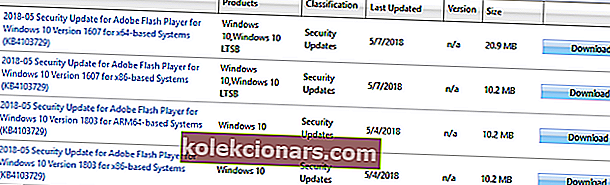
- Μετά τη λήψη της ενημέρωσης, εκτελέστε το αρχείο εγκατάστασης για να το εγκαταστήσετε.
Μόλις εγκατασταθεί η ενημέρωση, το σύστημά σας θα ενημερωθεί στην πιο πρόσφατη έκδοση και το πρόβλημα θα επιλυθεί.
Λάβετε υπόψη ότι αυτή η λύση δεν θα διορθώσει το βασικό πρόβλημα, αλλά θα σας επιτρέψει να κατεβάσετε και να εγκαταστήσετε την ενημέρωση με μη αυτόματο τρόπο και να παρακάμψετε το πρόβλημα.
Τι πρέπει να κάνετε εάν οι ενημερώσεις των Windows δεν θα λάβουν; Ακολουθούν μερικές εξαιρετικές συμβουλές για την επίλυση του προβλήματος!
Λύση 5 - Επανεκκινήστε τις υπηρεσίες BITS
Background Intelligent Transfer Service (BITS) είναι μια βασική υπηρεσία για ενημερώσεις. Σε ορισμένες περιπτώσεις, για διάφορους λόγους μπορεί να συντριβεί και να σταματήσει να λειτουργεί.
Αυτό που πρέπει να κάνετε είναι να επανεκκινήσετε την υπηρεσία και να δείτε εάν υπάρχει βελτίωση στο πρωτόκολλο ενημέρωσης.
- Πιέστε το Πλήκτρο Windows + R . Στην γραμμή αναζήτησης πληκτρολογήστε services.msc και πατήστε Enter .
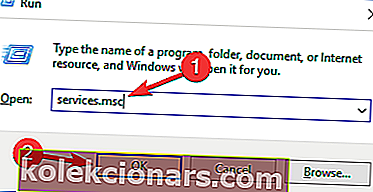
- Αναζητήστε την υπηρεσία Intelligent Transfer Background (BITS) και κάντε διπλό κλικ για να ανοίξετε τις ιδιότητές της.
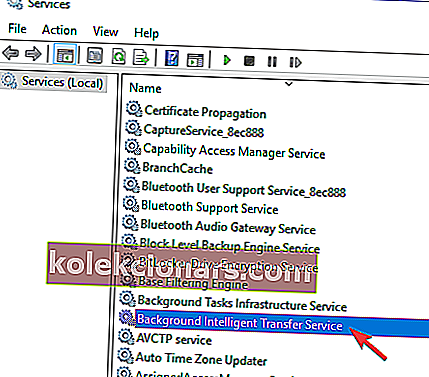
- Εάν η υπηρεσία δεν εκτελείται, κάντε κλικ στο κουμπί Έναρξη .
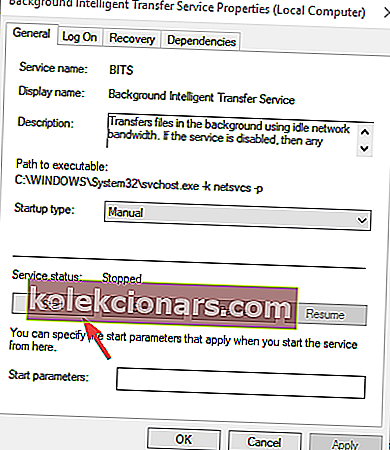
- Επιλέξτε την καρτέλα Ανάκτηση και βεβαιωθείτε ότι η Πρώτη αποτυχία και η δεύτερη αποτυχία έχουν οριστεί σε Επανεκκίνηση υπηρεσίας .
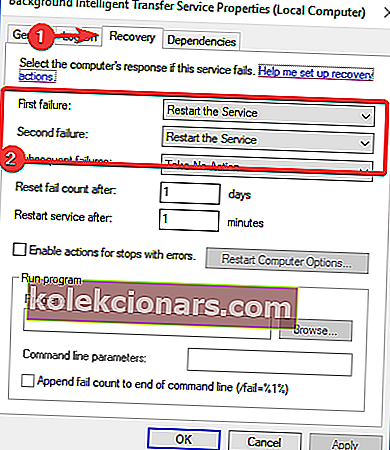
- Επιβεβαιώστε την επιλογή και ελέγξτε για ενημερώσεις.
Αυτό κάνει τη δουλειά για ορισμένους χρήστες. Ωστόσο, εάν εξακολουθείτε να σας ζητείται το σφάλμα, προχωρήστε στην επόμενη λύση.
Λύση 6 - Εκκίνηση σε ασφαλή λειτουργία εκκίνησης
Σε ορισμένες περιπτώσεις, τα προγράμματα παρασκηνίου και οι αντίστοιχες διαδικασίες τους μπορεί να επιβραδύνουν ή ακόμη και να αποτρέψουν μια ενημέρωση. Επομένως, δοκιμάστε να τροποποιήσετε τις υπηρεσίες και την εκκίνηση για να αποφύγετε την πιθανή σύγκρουση.
- Πατήστε το πλήκτρο Windows + R και εισαγάγετε msconfig . Τώρα κάντε κλικ στο OK ή πατήστε Enter .
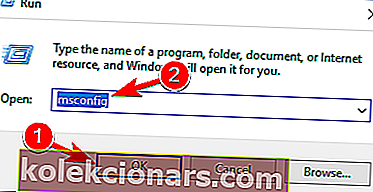
- Μεταβείτε στην καρτέλα Υπηρεσίες και επιλέξτε το πλαίσιο Απόκρυψη όλων των υπηρεσιών της Microsoft . Στη συνέχεια, κάντε κλικ στην επιλογή Απενεργοποίηση όλων και κάντε κλικ στο Εφαρμογή .

- Μεταβείτε στην καρτέλα Startup και επιλέξτε Open Task Manager .
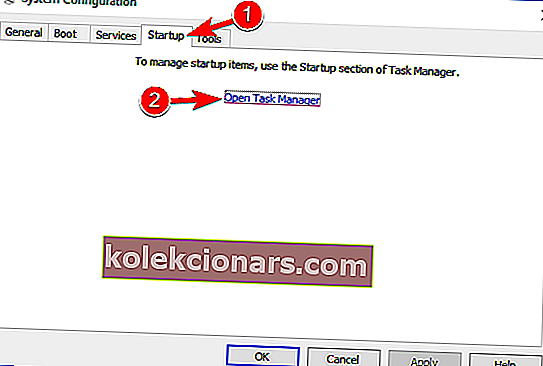
- Απενεργοποιήστε μεμονωμένα όλα τα προγράμματα εκκίνησης.
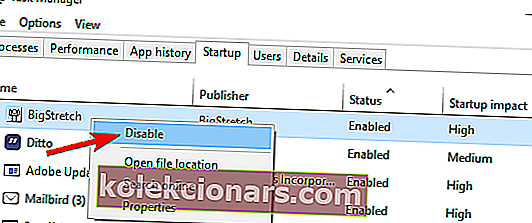
- Επανεκκινήστε τον υπολογιστή σας και δοκιμάστε να ενημερώσετε.
Θα πρέπει να μπορείτε να βρείτε και να κατεβάσετε διαθέσιμες ενημερώσεις μετά από αυτήν την λύση.
Δεν μπορείτε να εκκινήσετε σε ασφαλή λειτουργία; Μην πανικοβληθείτε! Αυτός ο οδηγός θα σας βοηθήσει να διορθώσετε το πρόβλημα σε χρόνο μηδέν!
Λύση 7 - Εκτελέστε μια επιτόπια αναβάθμιση
Σύμφωνα με τους χρήστες, μερικές φορές ο μόνος τρόπος για να διορθώσετε αυτό το πρόβλημα είναι να πραγματοποιήσετε μια επιτόπια αναβάθμιση.
Σε περίπτωση που δεν είστε εξοικειωμένοι, μια επιτόπια αναβάθμιση θα αναγκάσει τα Windows 10 να εγκαταστήσουν την τελευταία έκδοση, διατηρώντας παράλληλα όλα τα αρχεία και τις εφαρμογές σας ανέπαφα.
Για να πραγματοποιήσετε μια επιτόπια αναβάθμιση, πρέπει να κάνετε τα εξής:
- Κατεβάστε το Εργαλείο δημιουργίας μέσων και εκτελέστε το.
- Επιλέξτε Αναβάθμιση αυτού του υπολογιστή τώρα και κάντε κλικ στο Επόμενο .
- Περιμένετε όσο η εγκατάσταση προετοιμάζει τα απαραίτητα αρχεία.
- Τώρα επιλέξτε Λήψη και εγκατάσταση ενημερώσεων (συνιστάται) και κάντε κλικ στο Επόμενο .
- Περιμένετε τη λήψη των ενημερώσεων.
- Ακολουθήστε τις οδηγίες στην οθόνη μέχρι να φτάσετε στην οθόνη Έτοιμο για εγκατάσταση . Κάντε κλικ στο Αλλαγή τι πρέπει να διατηρήσετε .
- Επιλέξτε Διατήρηση προσωπικών αρχείων και εφαρμογών και κάντε κλικ στο Επόμενο .
- Ακολουθήστε τις οδηγίες που εμφανίζονται στην οθόνη για να ολοκληρώσετε την εγκατάσταση.
Μόλις ολοκληρωθεί η διαδικασία, τα Windows σας θα ενημερωθούν στην πιο πρόσφατη έκδοση και το πρόβλημα θα πρέπει να επιλυθεί οριστικά.
Εγινε. Λάβετε υπόψη ότι μπορείτε να χρησιμοποιήσετε λύσεις που παρουσιάζονται σε αυτό το άρθρο για πολλαπλά σφάλματα, όχι μόνο για αυτό που εξετάσαμε σήμερα.
Σε περίπτωση που έχετε οποιεσδήποτε ερωτήσεις ή προτάσεις, η ενότητα σχολίων βρίσκεται παρακάτω.
Συχνές ερωτήσεις: Μάθετε περισσότερα σχετικά με το Windows Update
- Τι είναι το σφάλμα 0x80080008;
Το σφάλμα 0x80080008 αποτρέπει τους χρήστες από τον έλεγχο για νέες ενημερώσεις. Συνήθως συμβαίνει εάν υπάρχει προηγουμένως αποτυχημένη λήψη ή πρόβλημα προσωρινής αποθήκευσης και μπορεί να διορθωθεί χρησιμοποιώντας αυτόν τον οδηγό.
- Πώς μπορώ να διορθώσω ένα σφάλμα ενημέρωσης των Windows 10;
Βεβαιωθείτε ότι διαθέτετε τουλάχιστον 20% του συνολικού χώρου στο δίσκο σας. Στη συνέχεια, εκτελείτε την Ενημέρωση μερικές φορές μετά την ενημέρωση των προγραμμάτων οδήγησης χρησιμοποιώντας ένα αυτοματοποιημένο εργαλείο για εξοικονόμηση χρόνου. Τέλος, επανεκκινήστε τον υπολογιστή σας και ελέγξτε το σκληρό δίσκο για σφάλματα.
- Γιατί δεν είναι δυνατή η εγκατάσταση της ενημέρωσης των Windows 10;
Μπορεί να είναι μια διένεξη με κάποια άλλα προσωρινά αρχεία ή αρχεία συστήματος. Ή ίσως δεν υπάρχει αρκετός χώρος στο δίσκο για λήψη των ενημερώσεων. Βεβαιωθείτε ότι έχετε ελέγξει την κατάσταση ενεργοποίησης και διορθώστε την Ενεργοποίηση των Windows, εάν είναι απαραίτητο.
Σημείωση του συντάκτη : Αυτή η ανάρτηση δημοσιεύθηκε αρχικά τον Μάρτιο του 2017 και έκτοτε ανανεώθηκε πλήρως και ενημερώθηκε τον Απρίλιο του 2020 για φρεσκάδα, ακρίβεια και πληρότητα.